Enne kui alustame … Õpiku Darken Underexposed Photos see versioon on mõeldud Photoshop CS5 ja varasemate versioonide jaoks. Photoshop CC ja CS6 kasutajad soovivad seda jälgida koos meie uue õpetusega, kuidas kohe ülesäritatud pilte kohe muuta.
Eelmises Photoshopi õpetuses õppisime kiiret ja lihtsat võimalust alasäritatud fotode heledamaks muutmiseks, kasutades selleks vaid lihtsaid reguleerimise kihte ja ekraani segamise režiimi. Selles õpetuses õpime väga sarnast viisi ülevalgustatud piltide tumedamaks muutmiseks ja toonimiseks . Tegelikult on selle tehnika ja eelmise tehnika ainus erinevus selles, et seekord kasutame erinevat kihtide segamise režiimi!
Nagu ma eelmises õpetuses mainisin, sobivad need kaks meetodit lihtsate säritusprobleemide lahendamiseks lõbusalt tehtud piltide jaoks kõige paremini. Nad teevad küll tööd, kuid ei anna teile samu professionaalse taseme tulemusi, kui saaksite taseme või kõverate korraliku toonide korrigeerimisega. Photoshopi kihisegu režiimid on kiire ja lihtne viis piltide heledamaks või tumedamaks muutmiseks ning nende kasutamisel saate sageli suurepäraseid tulemusi, kuid jällegi piltide jaoks, millel on suurem tähtsus (pulmafotod, kliendifotod jne), Tavaliselt saate paremaid tulemusi taseme või kõveraga.
Seda öeldes, nägin siin fotot, mille ma Alaska-reisil läbi turismipiirkonna kõndisin. Foto on veidi ülesäritatud, muutes selle tuhmiks ja välja pestud värvidega liiga heledaks:
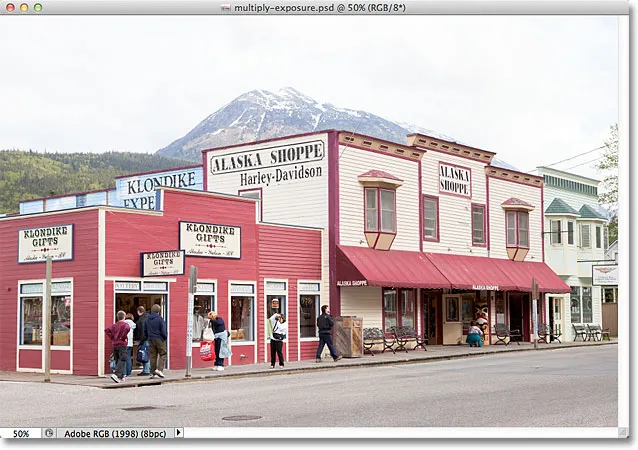
Algne ülesäritatud pilt.
Kuna sellel pildil on täpselt vastupidine särituse probleem (ülevalgustus) nagu eelmises õpetuses (alavalgus), siis kasutame selle parandamiseks täpset vastaskihi segurežiimi! Kui olete juba eelmise õpetuse läbi lugenud, tundub suur osa sellest teile väga tuttav. Alustame!
1. samm: lisage taseme reguleerimise kiht
Kui pilt on Photoshopis äsja avatud, klõpsake paneeli Kihtide allosas ikooni Uus täitmine või Reguleerimise kiht :
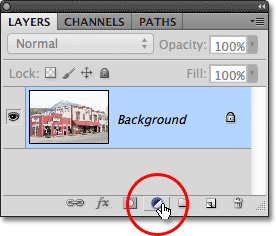
Klõpsake ikooni New Fill või Adjustment Layer.
Valige kuvatavas loendis taseme reguleerimise kiht:
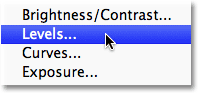
Valige loendist Tasemed.
Kui kasutate Photoshop CS3 või varasemat, avab Photoshop dialoogiboksi Tasemed, kuvades pildi histogrammi ja muid suvandeid. Ära selle pärast muretse. Dialoogiboksi sulgemiseks klõpsake lihtsalt nuppu OK, kuna meil pole vaja mingeid muudatusi teha. Kõik, mida vajame, on reguleerimise kiht ise. Photoshop CS4 ja CS5 kasutajate jaoks (ma kasutan siin CS5) kuvatakse korrigeerimise kihi Tasemete reguleerimise kihi histogramm ja muud suvandid. Võite jätta reguleerimise paneeli ekraanil avatuks, kuid jällegi lihtsalt ignoreerige seda, kuna muudatusi pole vaja teha.
Kui vaatame kihtide paneeli, näeme, et Photoshop on taustkihi pildi kohal lisanud korrigeerimise kihi Tasemed:
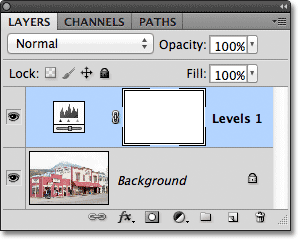
Tasemete reguleerimise kiht asub taustkihi kohal.
2. samm: muutke reguleerimise kihi segurežiimi korrutamiseks
Eelmises õpetuses kasutasime alasäritatud pildi heledamaks režiimi Ekraani segamine. Seekord on meie pilt ülesäritatud - vastupidine probleem -, et selle parandamiseks kasutame ekraani segamise režiimi vastandit - Korruta. Muutke reguleerimise kihi Tasemed segurežiim Normal väärtusest Multiply . Suvand Blend mode on kihtide paneeli vasakus ülanurgas:
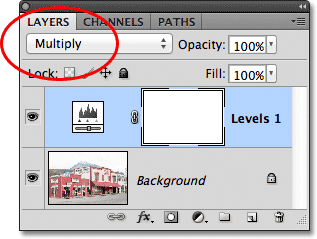
Muutke reguleeriva kihi segurežiim korrutatuks.
Korrutamine on üks mitmest Photoshopi kihi segurežiimist, mis tumendab pilti. Kui muudate korrigeerimise kihi segamisrežiimi korrutamiseks, näib foto nüüd palju tumedam ning detailid ja värvid on küllastunud:
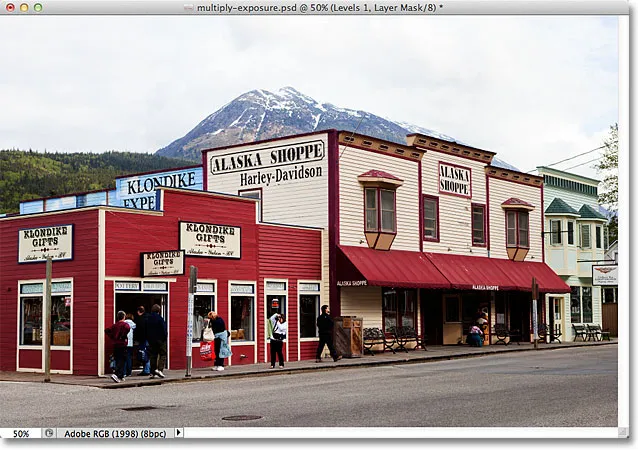
Foto pärast kohandamiskihi segamisrežiimi muutmist Korruta.
3. samm: vähendage reguleerimiskihi läbipaistmatust
Korrutamise segu režiim teeb pildi tumedamaks muutmisel sageli nii head tööd, et teie foto võib pärast seda tunduda liiga tume, nagu minu siinse foto puhul. Saame osa heledusest tagasi tuua ja tulemusi peenhäälestada, lihtsalt vähendades reguleerimiskihi läbipaistmatust. Suvandi Läbipaistmatus leiate otse segurežiimi suvandi alt kihtide paneeli ülaosas. Ma alandan miini 50% -ni, kuid võite oma pildi jaoks kasutada teistsugust väärtust:
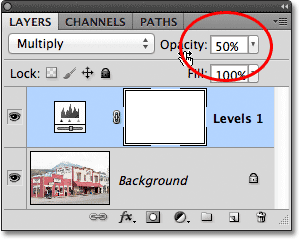
Tulemuste täpsustamiseks vähendage reguleerimiskihi läbipaistmatuse väärtust.
Siin on tulemuste vaade "enne ja pärast", vasakul vasakul ülevalgustatud pilt ja paremal pimendatud versioon:
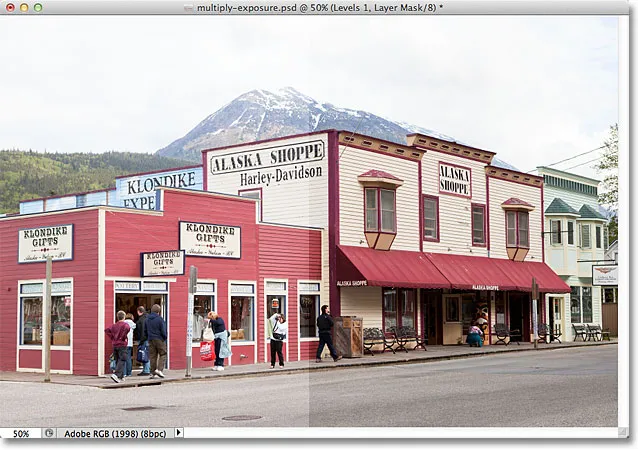
Kujutise algsed (vasakul) ja pimendatud (paremal) versioonid.
Ja seal see meil on! Segamise režiimi kohta palju lisateabe saamiseks lugege kindlasti meie viit olulist segurežiimi fototöötluse õpetamiseks. Või vaadake meie jaotist Fotode retušeerimine, et saada rohkem Photoshopi pildi redigeerimise õpetusi!